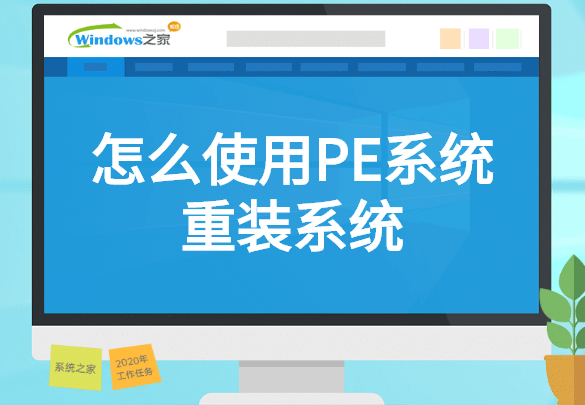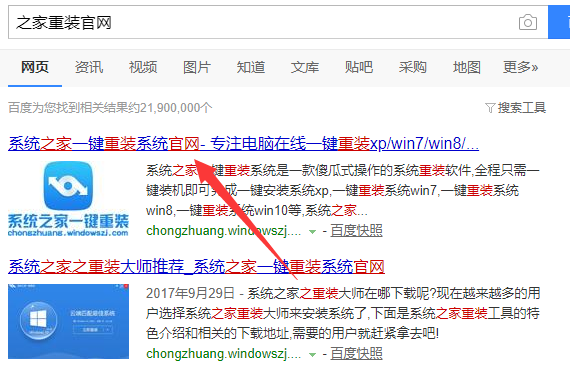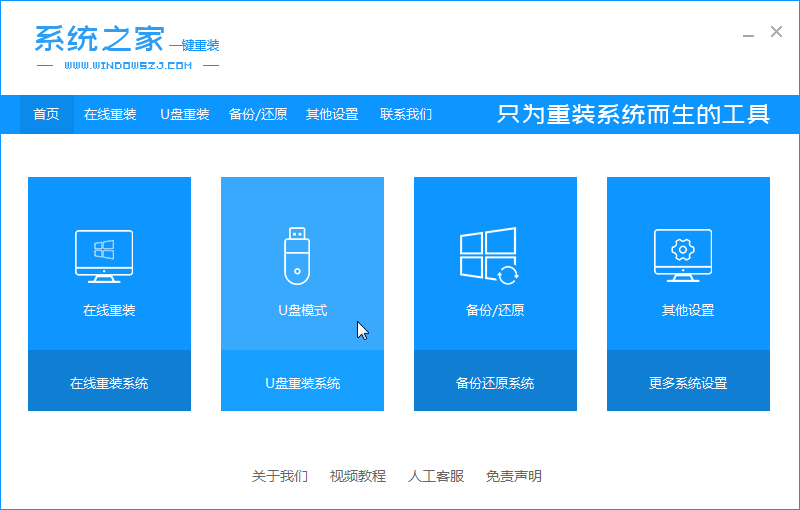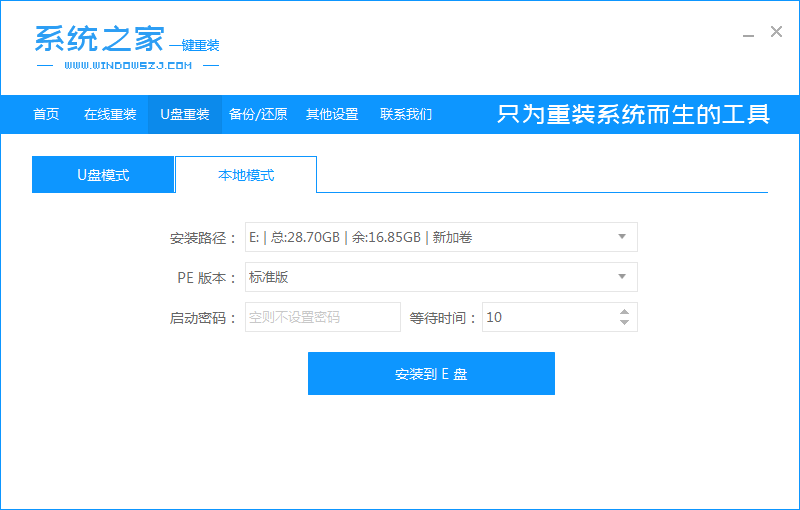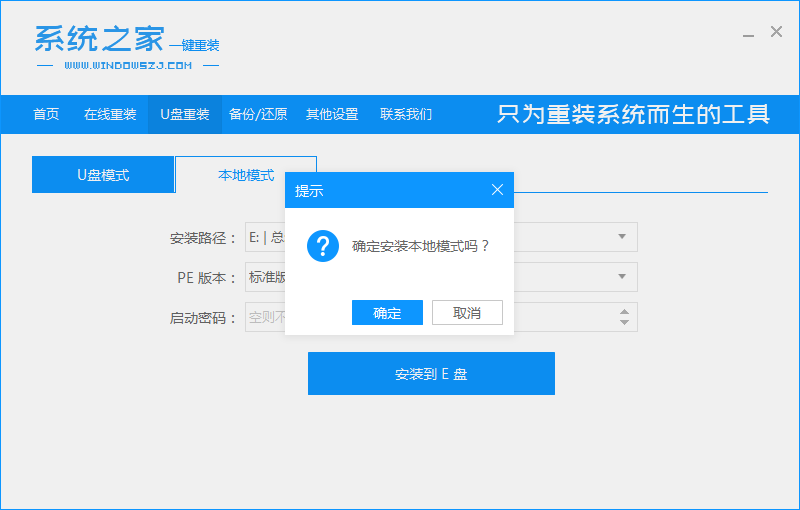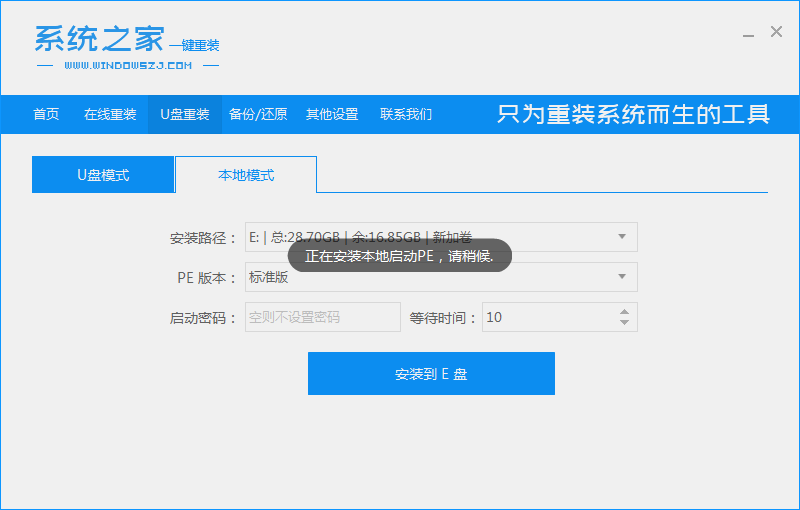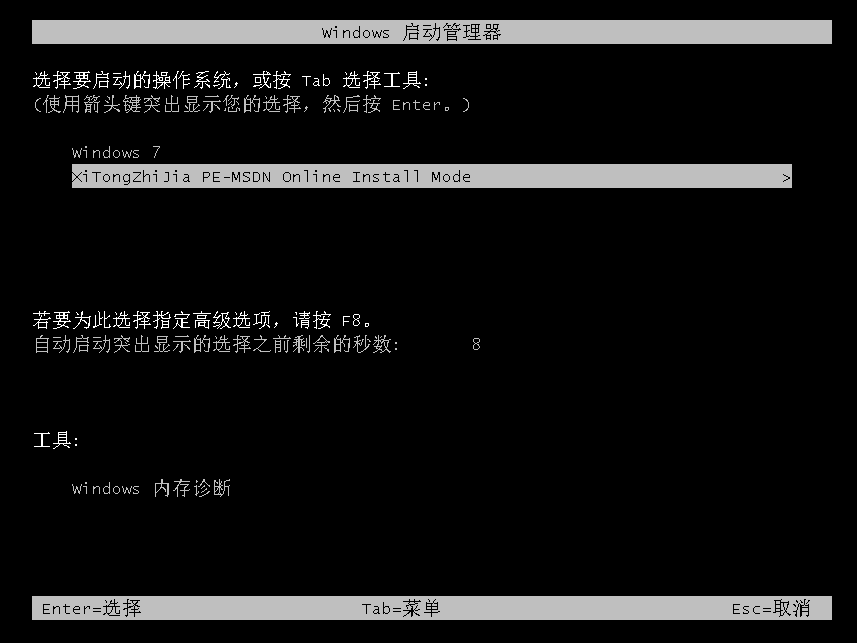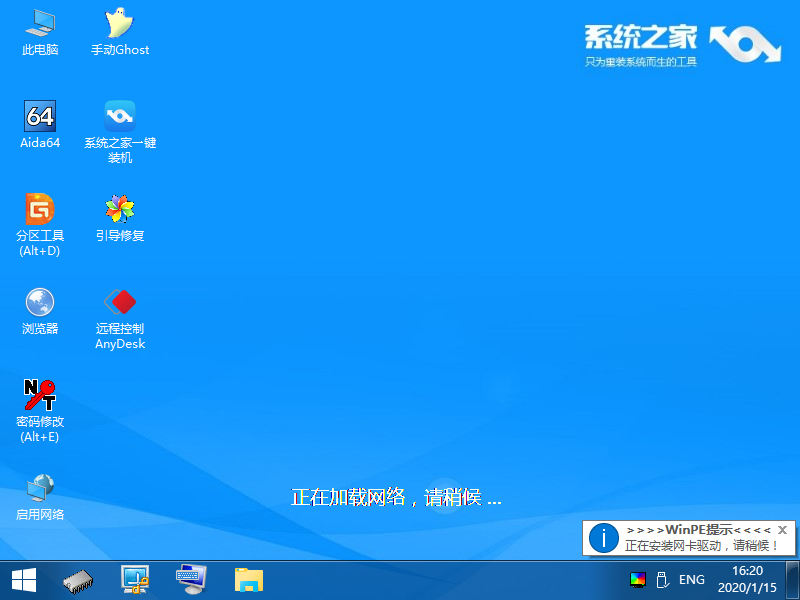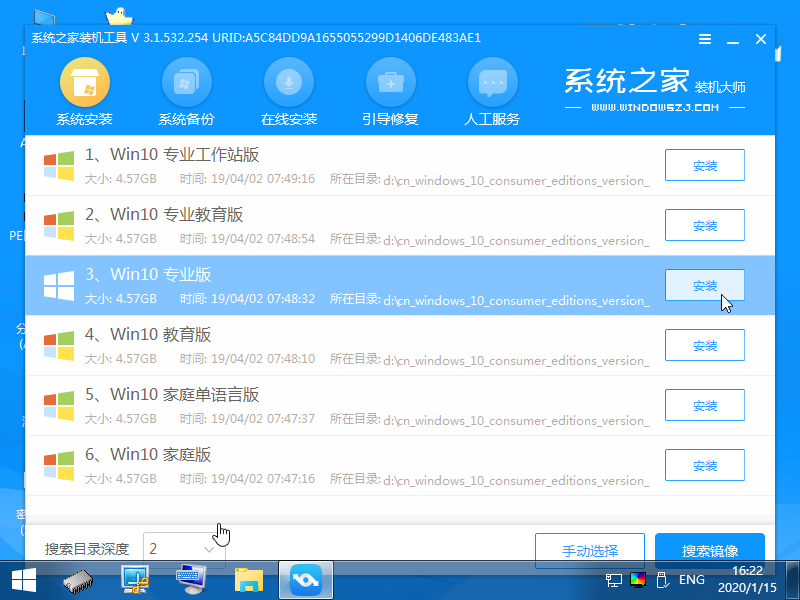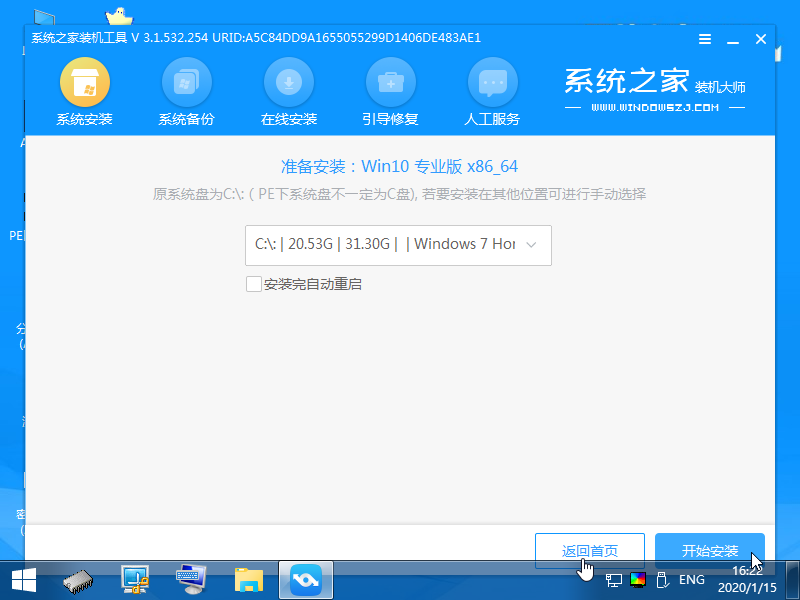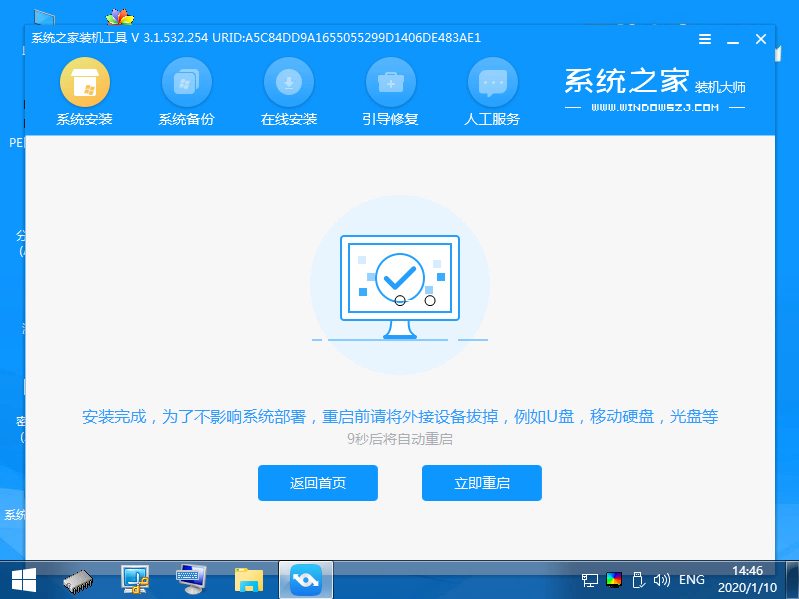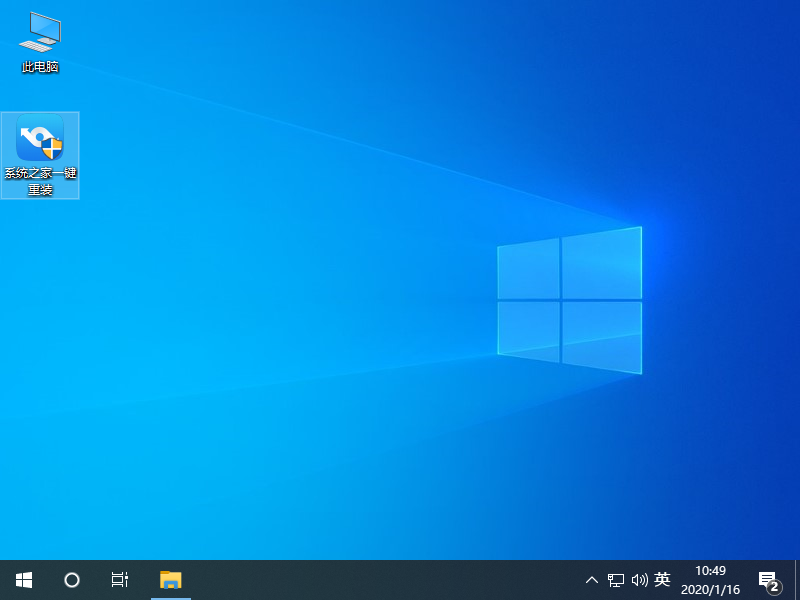怎么使用PE系统重装系统
PE系统可以安装在u盘上,也可以安装在电脑本机上使用。下面就和大家介绍一下如何在本机上安装PE系统以及使用PE系统重装系统的操作方法。
怎么使用PE系统重装系统
1、搜索“之家重装官网”,在官网内下载系统之家一键重装。
2、打开系统之家,点击u盘模式。
3、切换成本地模式,选择C盘以外的安装路径进行安装。
4、系统会再次确认是否安装。
5、等待PE系统安装完成。
6、安装完成后,可以重启电脑。
7、重启后系统增加一个启动选项,我们选择启动下方的PE系统。
8、进入PE系统后,打开桌面上的系统之家一键装机。
9、选择需要重装的系统。如果“系统安装”页面内没有搜索到可供安装的系统的话,可以使用上方的“在线安装”功能。
10、安装目录选择C盘,然后点击开始安装。
11、安装完成后可以点击立即重启。
12、再次重启所需的时间相对要长一些,进入系统桌面后,系统就重装完成了。
以上就是使用PE系统重装系统的操作方法。
相关文章
热门教程
Win11电脑任务栏图标重叠怎么办?任务栏图标重叠图文教程
2Win10视频不显示缩略图怎么办?
3Win11安卓子系统安装失败
4笔记本Win7系统屏幕变小两侧有黑边怎么解决?
5Win7旗舰版COM Surrogate已经停止工作如何解决?
6Win10如何强制删除流氓软件?Win10电脑流氓软件怎么彻底清除?
7Win7电脑字体怎么改回默认字体?Win7改回默认字体方法?
8Windows11打印机驱动怎么安装?Windows11打印机驱动安装方法分享
9Win11开始菜单怎么样设置在左下角?Win11开始菜单移至左下角步骤
10如何在Win11正式版中创建虚拟桌面?Win11正式版创建虚拟桌面的方法
装机必备 更多+
重装教程
大家都在看
电脑教程专题 更多+